✏️ Нам пишут:
Снимки экрана в macOS по умолчанию сохраняются на рабочий стол. Как выбрать другую удобную папку для этого?
В macOS скриншоты и скринкасты по умолчанию сохраняются на рабочий стол. Если это неудобно, папку можно легко изменить. Для этого не нужно вводить команды в Терминале, как, например, для смены расширения и имени файла.
Сейчас расскажем, как все настроить.
Как в macOS изменить папку для сохранения снимков экрана

1. Нажмите сочетание клавиш Command + Shift + 5. Откроется интерфейс с настройками снимка экрана.
2. Нажмите кнопку Параметры.
3. В разделе Место сохранения укажите любую удобную папку.
Теперь снимки экрана будут сохраняться в выбранную папку.
Не нашли то, что искали?
Другие решения проблем
Как использовать пароли из iCloud в браузере Firefox
Как использовать пароли из iCloud в браузере Firefox
Читать далее...
Многие пользователи техники Apple не любят стандартный браузер Safari, но при этом хотят пользоваться сохраненными паролями из iCloud в сторонних браузерах. Это можно деЧитать далее...
Как в WhatsApp узнать точное время доставки и прочтения сообщений
Как в WhatsApp узнать точное время доставки и прочтения сообщений
Читать далее...
В мессенджере WhatsApp есть неочевидная фишка, которая позволяет просматривать детальную статистику по времени доставки и прочтения сообщений.
Как в WhatЧитать далее...
Как включить или отключить сглаживание шрифта в macOS
Как включить или отключить сглаживание шрифта в macOS
Читать далее...
При использовании сторонних мониторов, которые не совпадают с Retina-разрешением macOS, многие пользователи замечают недостаточное или наоборот излишнее сглаживание шрифтов.
[Читать далее...
Как включить расшифровку голосовых сообщений в WhatsApp
Как включить расшифровку голосовых сообщений в WhatsApp
Читать далее...
Недавно в мессенджере WhatsApp появилась расшифровка голосовых сообщений в текст. Фишка работает бесплатно без встроенных покупок и подписок.
Опция не работЧитать далее...
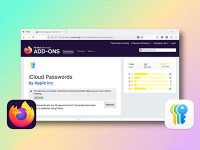




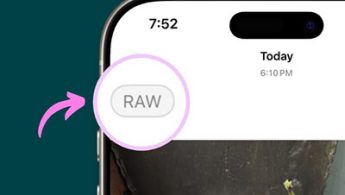
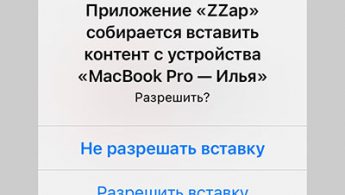


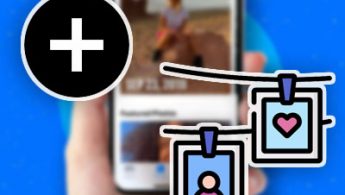
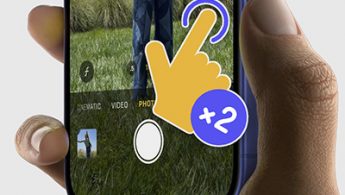

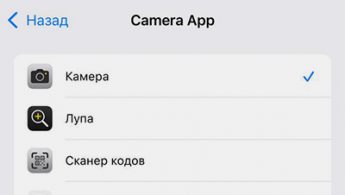
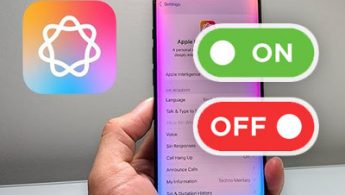




Нашли орфографическую ошибку в новости?
Выделите ее мышью и нажмите Ctrl+Enter.